بخارإنها منصة توزيع رقمية لألعاب الفيديو طورتها شركة Valve Corporation. يمكنك تصفح أحدث الألعاب وأكثرها شعبية لتنزيل أو شراء ألعابك المفضلة.
يتم تخزين ألعاب Steam بتنسيقC: ضمن Program Files Steamsteamappscommon، قام العديد من مستخدمي اللعبة بتنزيل عدد كبير من الألعاب من خلال Steam.
إذا كنت لا تزال تقوم بتثبيت ألعاب Steam على محرك الأقراص C الافتراضي وتدرك أن الألعاب ستستهلك مساحة كبيرة ، فيرجى معرفة ذلك هناكيفانقل ألعاب Steam إلى محرك أقراص آخربدون إعادة تحميل.
المحتويات
انقل ألعاب Steam إلى محرك أقراص آخر
باستخدام أحدث إصدار من Steam ، يمكنك نقل الألعاب الفردية إلى مكتبة أو محرك أقراص جديد.إذا كنت تريد نقل ألعاب متعددة من مكان إلى آخر ، فيمكنك استخدامأداة مدير مكتبة Steamأو وظيفة النسخ الاحتياطي / الاستعادة المضمنة.دعونا نرى كيفية نقل ألعاب Steam إلى محرك أقراص آخر.
قم بإنشاء مجلد Steam ثانوي
يحتوي Steam نفسه على ميزات مدمجة تسمح لك بتغيير موقع اللعبة وترحيل اللعبة من محرك أقراص إلى آخر.
- افتح تطبيق Steam ، وانقر على Steam ثم اضبطه
- بعد ذلك ، انقر فوق تنزيل ، ثم انقر فوق مجلد مكتبة Steam
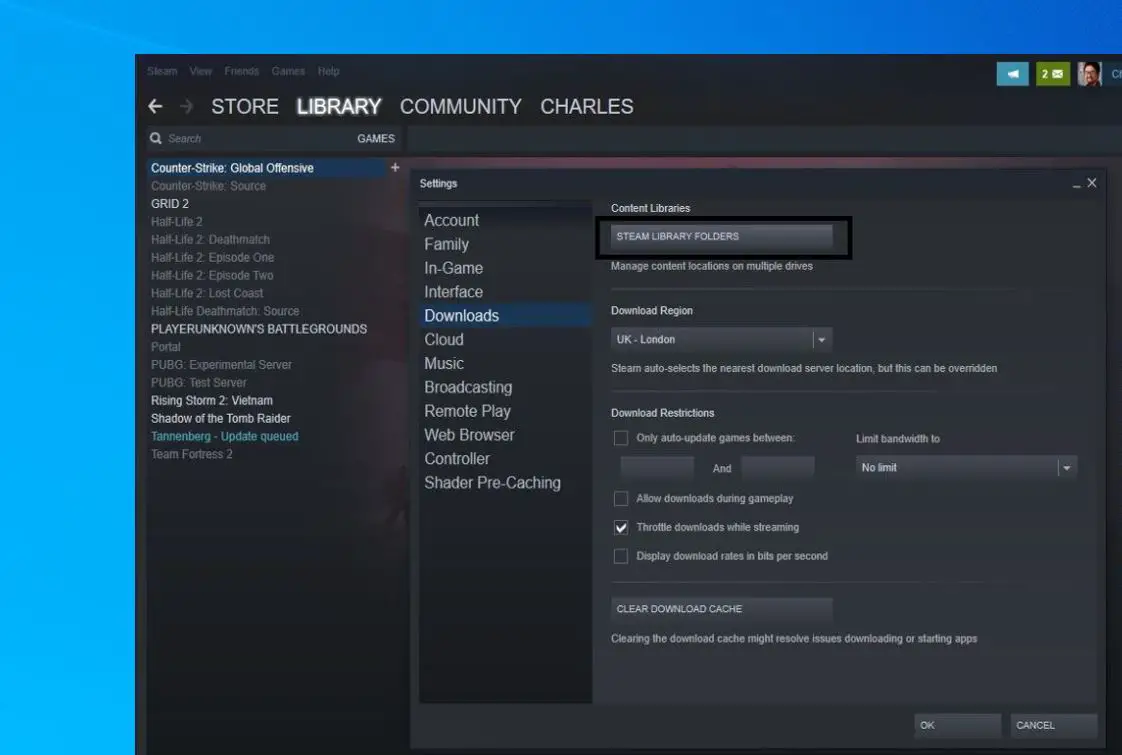
- انقر هنا لإضافة مجلد مكتبة.
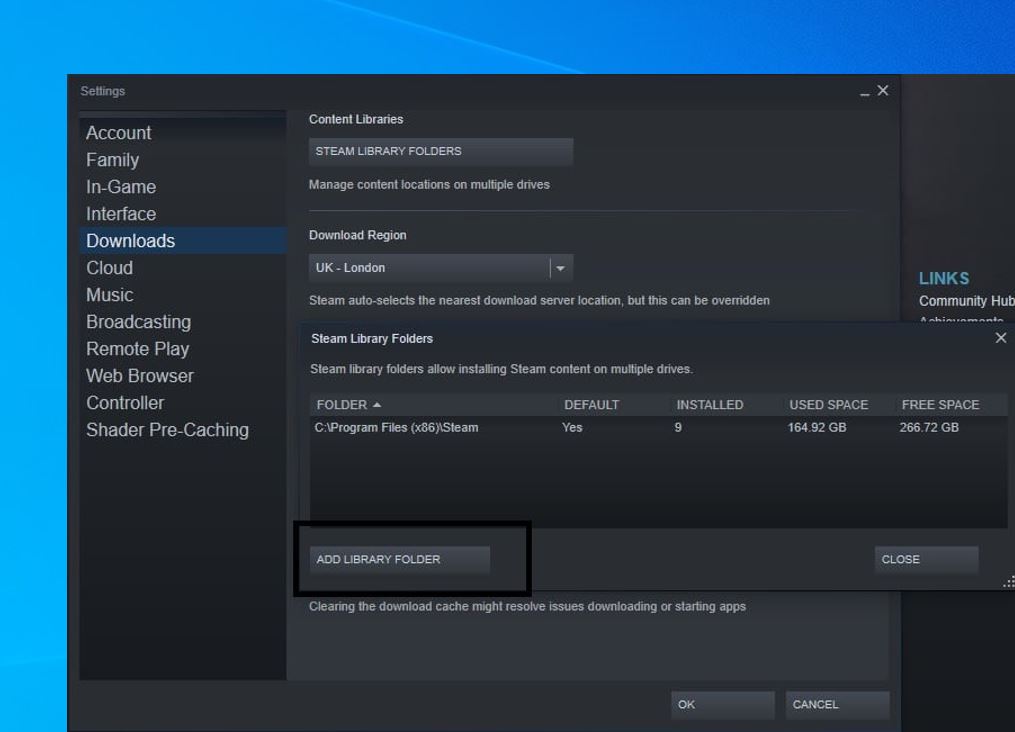
- سيتطلب ذلك إنشاء أو تحديد مجلد مكتبة Steam جديد.حدد محرك أقراص مختلفًا (على سبيل المثال D) وانقر فوق علامة التبويب "مجلد جديد"
- انقر فوق "موافق" وقم بتسمية مجلد المكتبة الجديد.
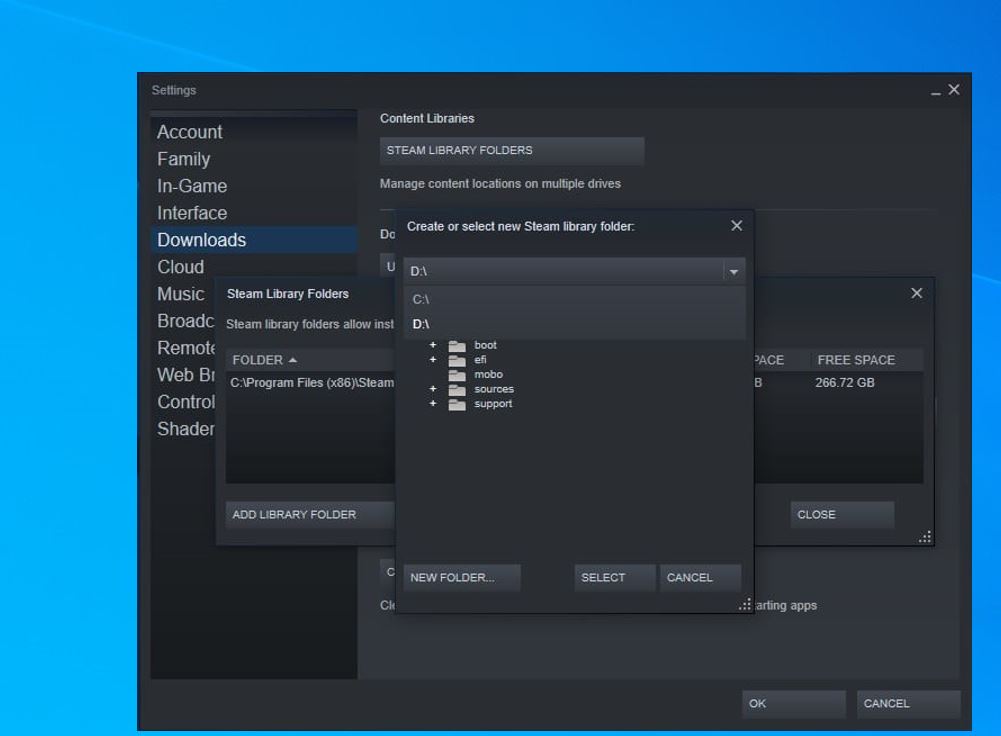
يبدو مشابهًا (انظر الصورة أدناه) ، ثم انقر فوق إغلاق.
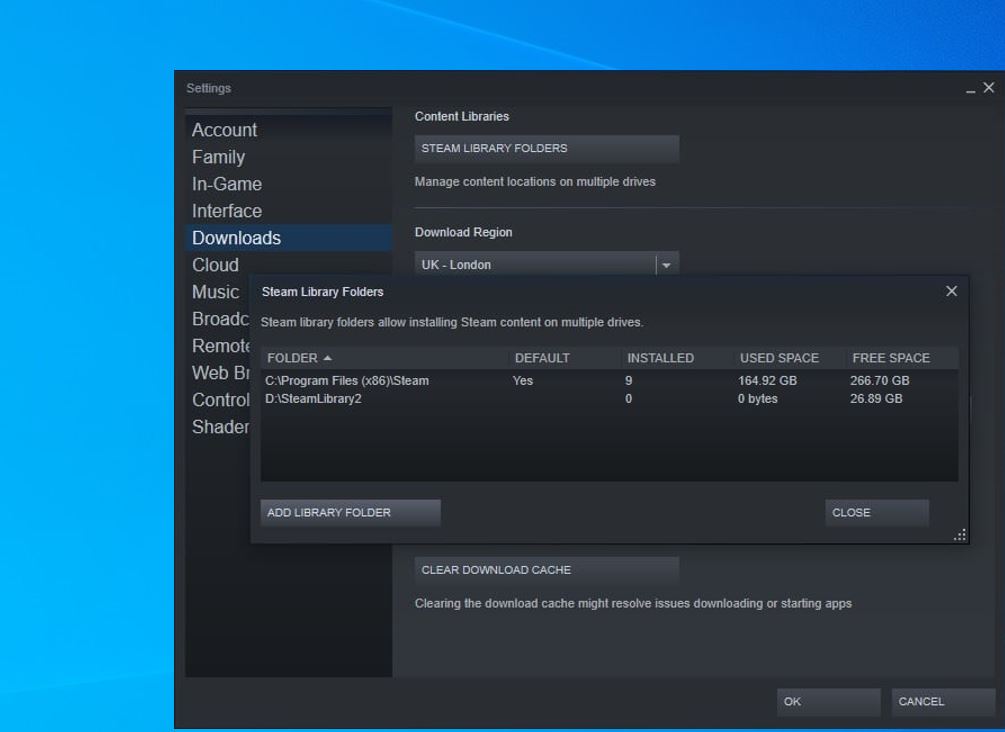
الآن انقل الألعاب المثبتة إلى المجلد الذي تم إنشاؤه حديثًا على محرك الأقراص الجديد ،
- انقر على المكتبة وانقر بزر الماوس الأيمن على اللعبة وانتقل إلى الخصائص.

- انقر فوق علامة التبويب Local Files وانتقل إلى الزر Move Installation Folder.
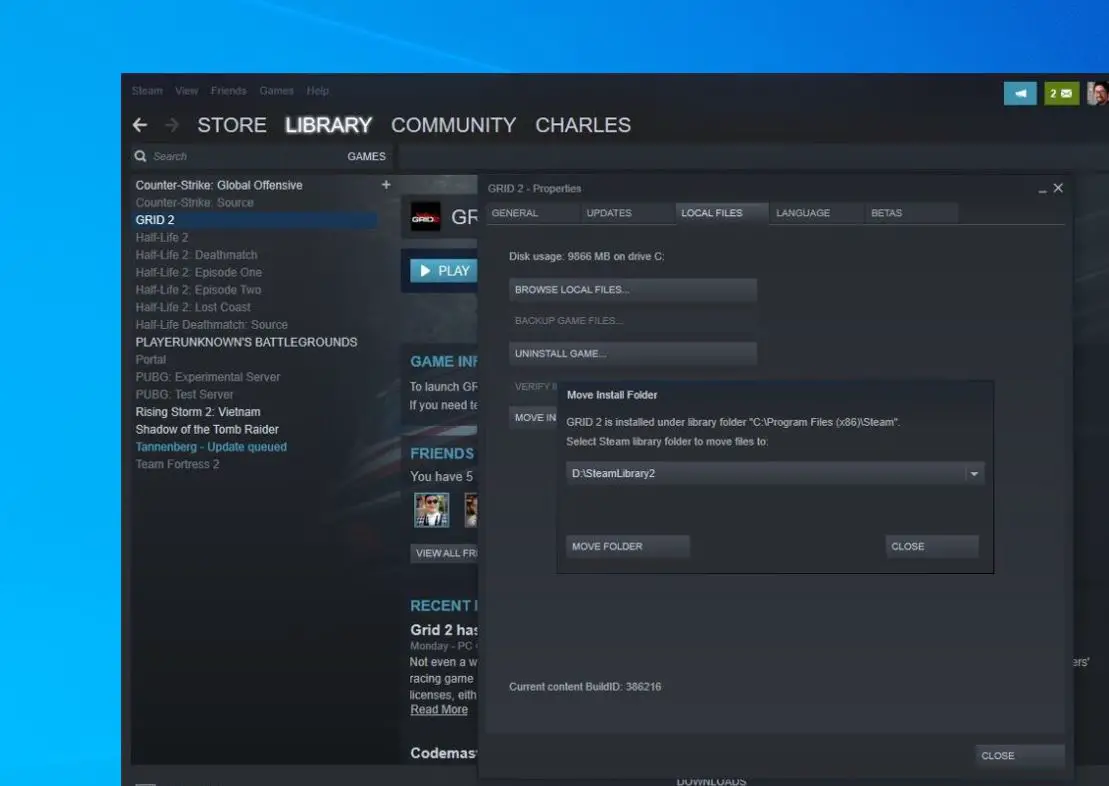
- أخيرًا ، تحتاج هنا إلى تحديد مكتبة Steam التي تريد نقل اللعبة إليها ، ثم النقر فوق الزر "نقل المجلد".
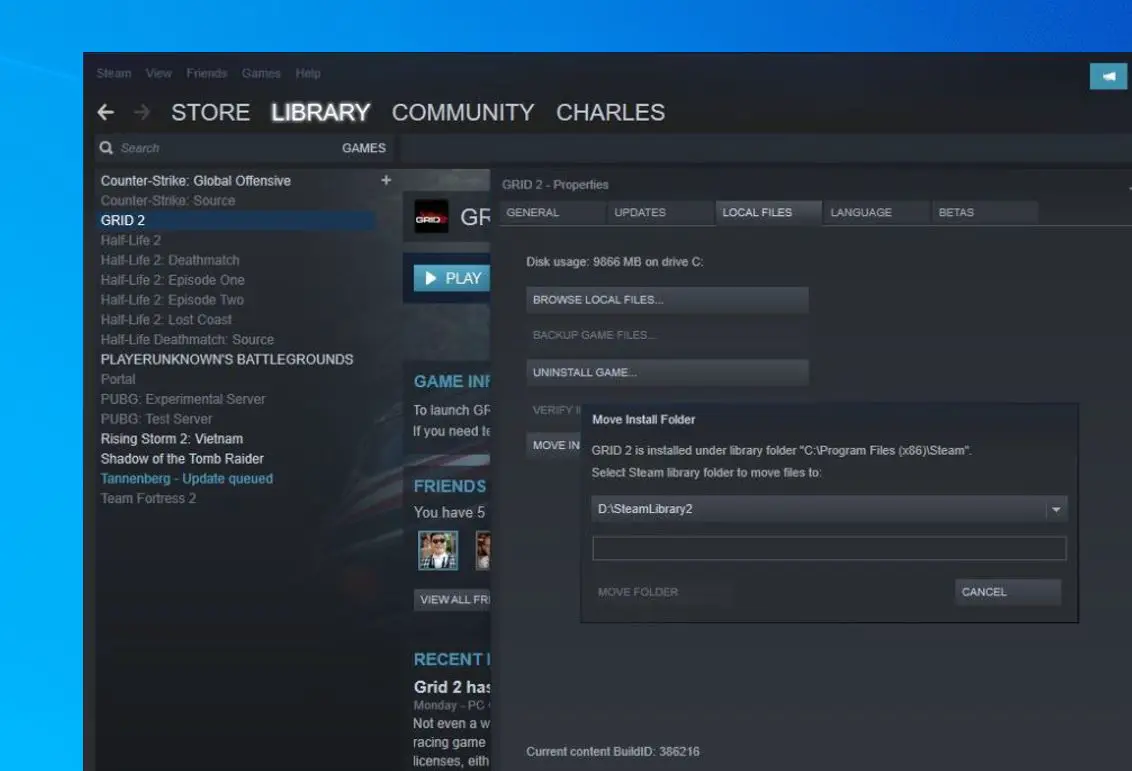
لقد نجحت في نقل اللعبة إلى محرك أقراص آخر.إذا كنت تريد نقل المزيد من الألعاب ، فكرر نفس العملية لنقل المزيد من الألعاب إلى محرك الأقراص الجديد.
استخدم مدير مكتبة Steam لنقل ألعاب متعددة
بدلا من ذلك ، يمكنك استخداممدير مكتبة Steamلنقل الألعاب على دفعات ، استخدم أداة مدير مكتبة Steam لإجراء نسخ احتياطي للألعاب أو نسخها أو نقلها بسهولة بين مكتبة Steam ومكتبة SLM.دعونا نرى كيف نفعل ذلك.
- الأول منهناقم بتنزيل Steam Library Manager من الموقع الرسمي .
- افتح Steam Library Manager ، والذي سيعرض المكتبات التي تم إنشاؤها والألعاب المثبتة.
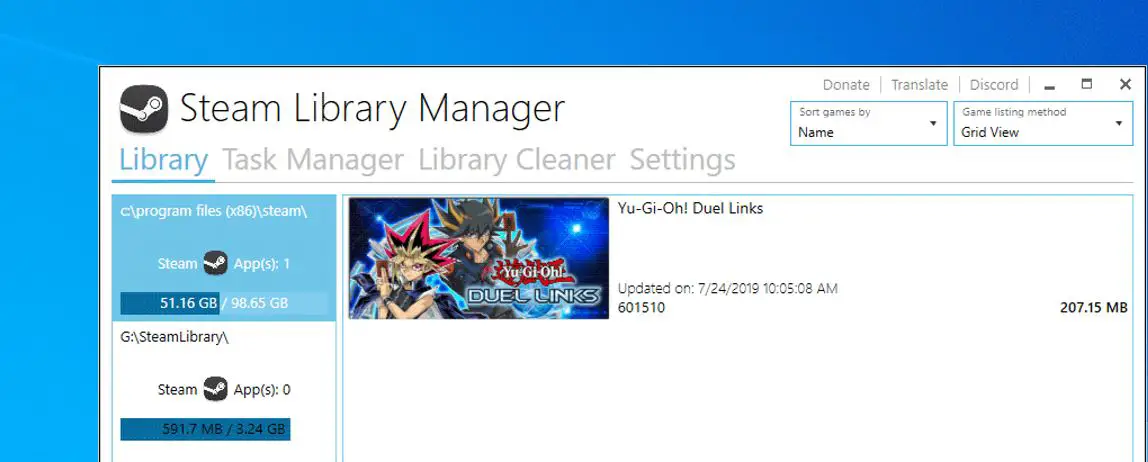
- هنا ، اسحب اللعبة إلى المكتبة التي تريد الانتقال إليها.
- انتقل بعد ذلك إلى علامة التبويب "إدارة المهام" ، حيث سيتم سرد الألعاب المراد نقلها.
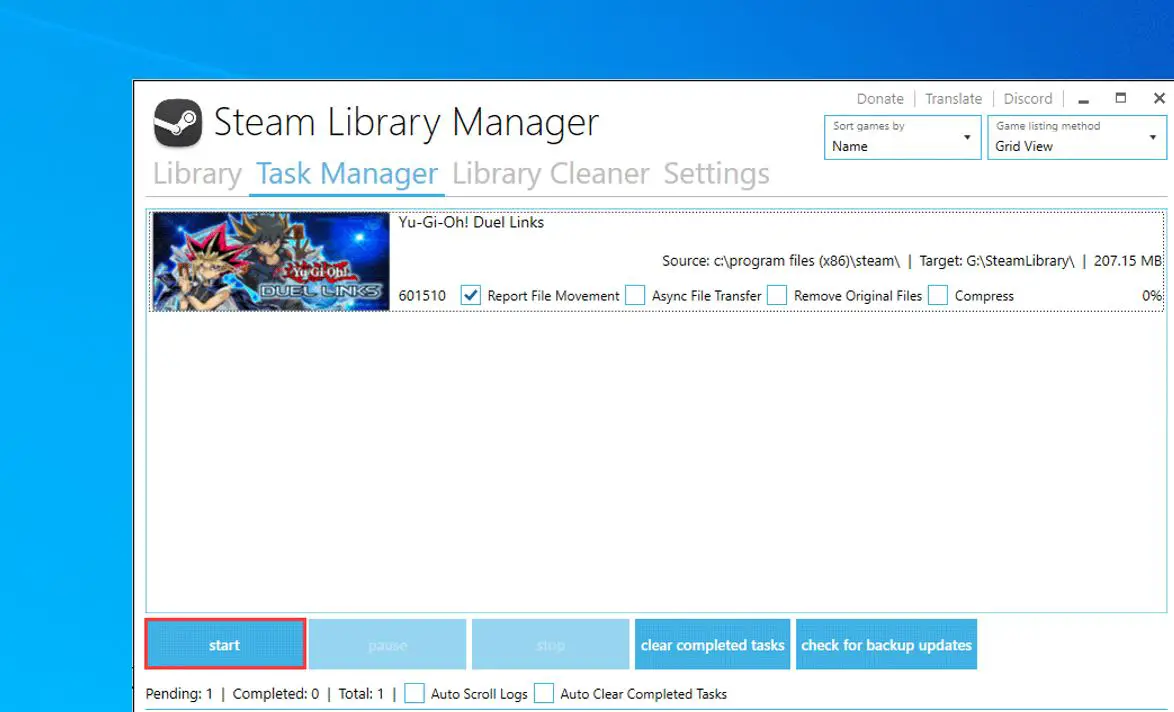
- يمكنك نقل ألعاب متعددة ، ثم النقر فوق الزر "ابدأ" لنقل لعبة Steam إلى محرك أقراص آخر.
- عند الانتهاء ، أعد تشغيل تطبيق Steam لتعكس التغييرات.
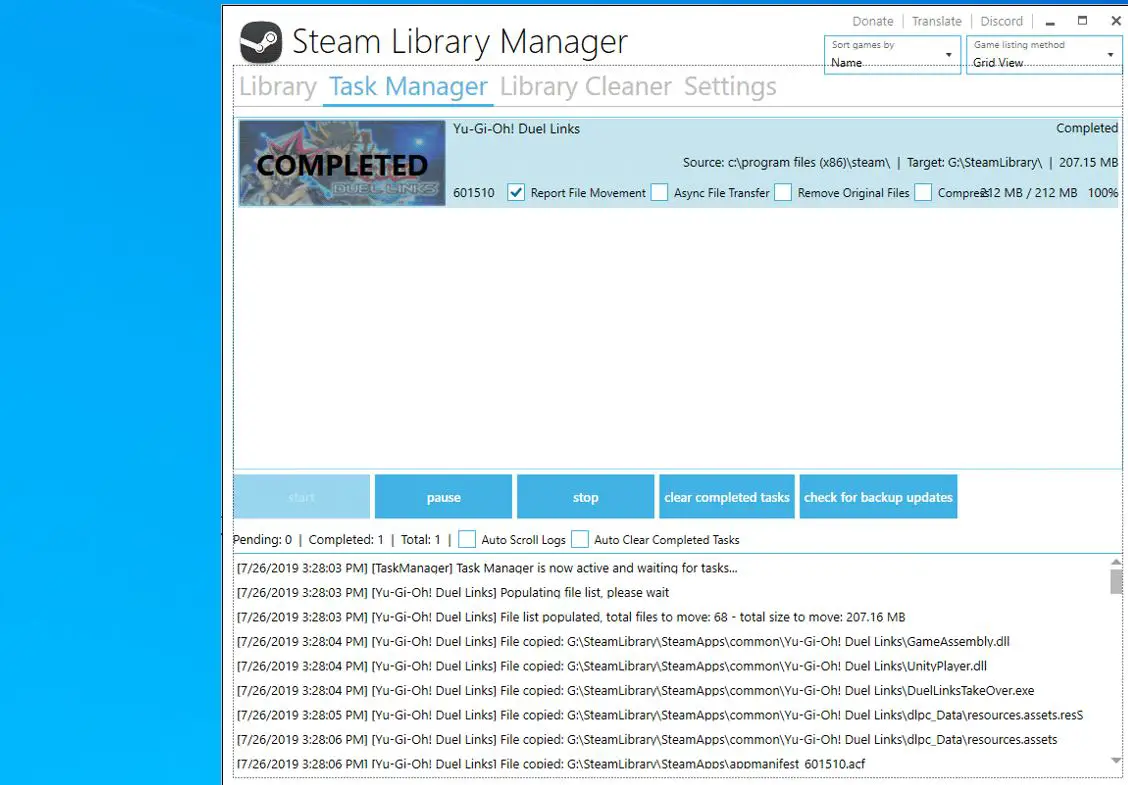
انقل تثبيت Steam الحالي إلى محرك أقراص آخر
إذا كنت ترغب في نقل Steam بالكامل إلى محرك أقراص آخر ، ثم نقل جميع ألعاب Steam إلى محرك أقراص آخر ، فيرجى الرجوع إلى الخطوات التالية.
- قم أولاً بإنهاء تطبيق عميل Steam (إذا كان قيد التشغيل)
- ابحث عن مجلد Steam عبر مستكشف ملفات Windows
- اذهب الىتريد أن تتحركمجلد تثبيت Steam الخاص بتثبيت Steam (بشكل افتراضيC: برنامج FilesSteam)
- انسخ والصق مجلد Steam في محرك الأقراص الجديد.
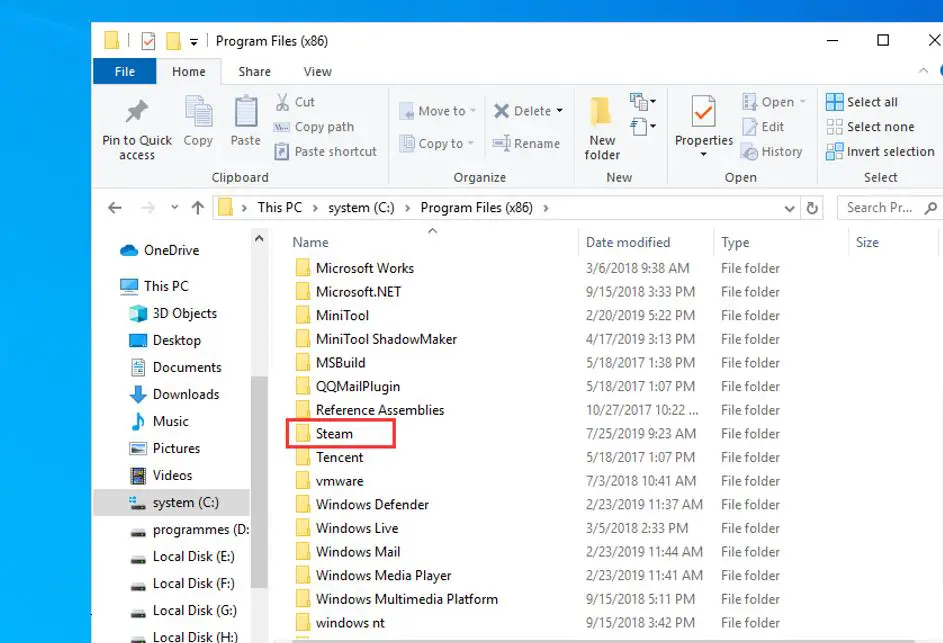
- الآن ، أعد تسمية المجلد القديم (لـ Steam.bkp) واحتفظ به في الدليل الأصلي كنسخة احتياطية ، أو يمكنك حذفه لاحقًا.
- انقر بزر الماوس الأيمن فوق Steam.exe في الموقع الجديد وأنشئ اختصارًا جديدًا ، أو انقر نقرًا مزدوجًا فوق Steam.exe لتشغيل Steam وتسجيل الدخول إلى حسابك.
اقرأ بصوت عالٍ:
- كيفية تغيير موقع تنزيل فيديو Netflix في نظام التشغيل Windows 10 / Android
- كيفية نقل نظام التشغيل Windows 10 من HDD إلى SDD دون فقد البيانات (تحديث)
- هل شريط ألعاب Windows 10 Xbox لا يعمل أو لا يفتح؟كيفية حلها هنا
- الحل: بعد تحديث Windows 10 20H2 ، يتوقف تطبيق الصور عن العمل

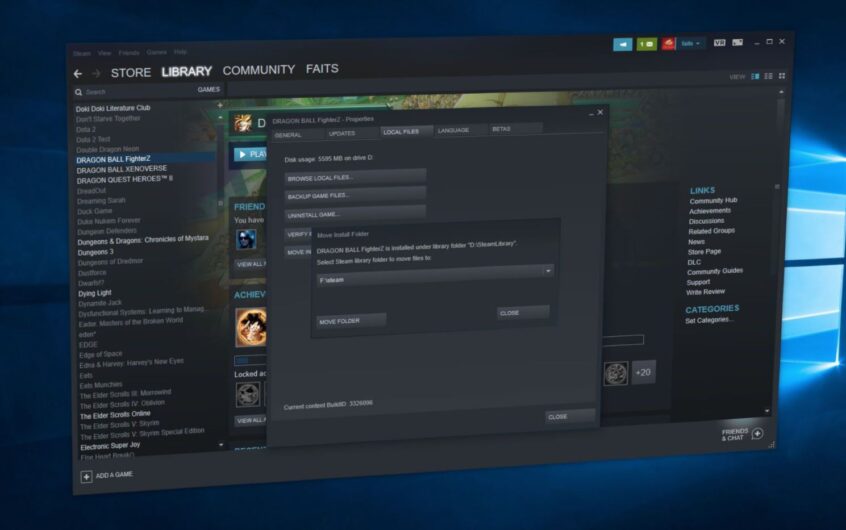
![[ثابت] لا يمكن لـ Microsoft Store تنزيل التطبيقات والألعاب](https://oktechmasters.org/wp-content/uploads/2022/03/30606-Fix-Cant-Download-from-Microsoft-Store.jpg)
![[تم الإصلاح] يتعذر على متجر Microsoft تنزيل التطبيقات وتثبيتها](https://oktechmasters.org/wp-content/uploads/2022/03/30555-Fix-Microsoft-Store-Not-Installing-Apps.jpg)

